Để viết tiếng Đức trên máy tính, thiết bị điện thoại Android hay iPhone khách hàng bắt buộc phải làm một số thao tác lắp đặt, tuy nhiên nếu bạn đang bối rối và chưa biết cách làm thế nào thì trong bài viết này Bảo Tiến Giang sẽ hướng dẫn 3 cách để gõ tiếng Đức đơn giản và nhanh chóng.
Bảng chữ cái tiếng Đức bao gồm có 30 ký tự. Ngoài 26 ký tự đã giống với tiếng Anh, tiếng Đức bổ sung thêm 4 chữ cái nữa là ä, ö, ü và ß mà các ngôn ngữ khác không có. Nếu bạn là người thường xuyên làm việc hay đang học tiếng Đức thì chắc hẳn sẽ gặp khó khăn khi tìm cách viết tiếng Đức này trong tin nhắn trên máy tính hay điện thoại.
Viết tiếng Đức trên máy tính, điện thoại
Trong bài viết này, Bảo Tiến Giang sẽ hướng dẫn các bạn những thủ thuật đơn giản và nhanh chóng nhất để có thể gõ tiếng Đức dễ dàng.
Hướng dẫn viết tiếng Đức trên các thiết bị
Thực ra, gõ tiếng Đức trên máy tính dùng hệ điều hành Windows không hề khó, bạn có thể dùng tổ hợp phím ALT và số để viết các ký tự đặc biệt trong ngôn ngữ này theo bảng mã dưới đây.
ALT + 0228 = ä
ALT + 0196 = Ä
ALT + 0214 = Ö
ALT + 0246 = ö
ALT + 0220 = Ü
ALT + 0252 = ü
ALT + 0223 = ß
Tuy nhiên, nếu bạn cảm thấy cách làm này phức tạp và mất nhiều thời gian thì có thể áp dụng 3 cách dưới đây.
Cách 1: Viết tiếng Đức trên máy tính Windows bằng Unikey
Với cách làm này, bạn sẽ dùng chức năng Soạn thảo bảng gõ tắt của tool Unikey.
Bước 1: Bạn nhấn chuột phải vào biểu tượng Unikey tại thanh Taskbar nằm ở góc dưới, bên phải của màn hình. Đánh dấu vào mục Bật tính gõ tắt .
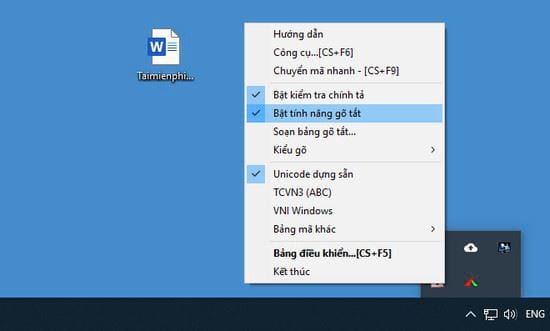
Bước 2: Bạn lặp lại thao tác ở bước 1, nhấn vào biểu tượng Unikey sau đó chọn mục Soạn bảng gõ tắt .
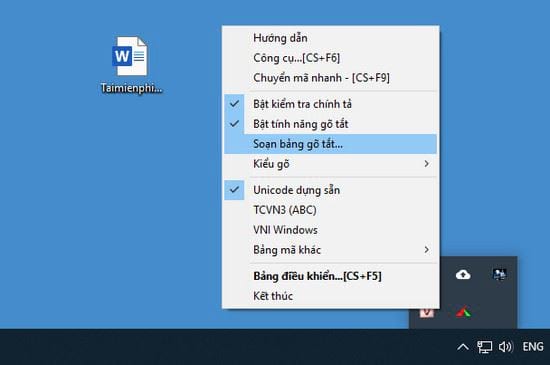
Bước 3: Trong cửa sổ mới hiện ra, bạn sẽ xây dựng tổ hợp phím vào ô Thay thế và nhập các kí tự đặc biệt của tiếng Đức vào mục Bởi . Sau khi hoàn thành mỗi xây dựng, bạn nhấn Thêm . Chọn Lưu sau khi đã hoàn thành.
Ví dụ: Bảo Tiến Giang lắp đặt khi gõ abc sẽ chuyển thành như hình minh họa dưới đây.
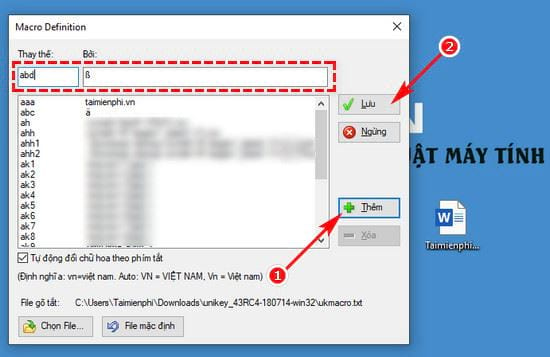
Lưu ý: Bạn có thể copy những ký tự đặc biệt trong tiếng Đức ngay trong bài viết hoặc dùng tổ hợp phím tắt ALT và số như hướng dẫn ở trên.
Cách 2: Viết tiếng Đức trên tin nhắn điện thoại iPhone
Mặc định, Apple đã lắp đặt sẵn ngôn ngữ và bàn phím tiếng Đức cho khách hàng. Để active chế độ gõ tiếng Đức trên điện thoại iPhone hay iPAd bạn làm theo các bước sau.
Bước 1: Trên màn hình làm việc của iPhone, bạn nhấn vào mục lắp đặt và chọn tiếp lắp đặt chung ;
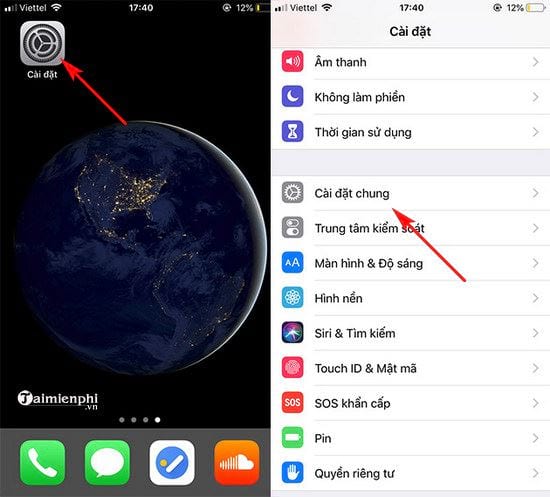
Bước 2: Trong phần giao diện của lắp đặt chung , bạn chọn Bàn phím rồi tiếp tục nhấn vào mục Bàn phím mới xuất hiện thêm một lần nữa;
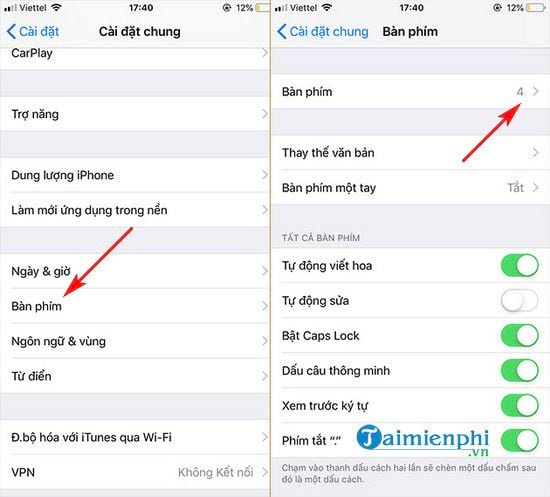
Bước 3: Chọn Thêm bàn phím mới , bạn kéo xuống và thêm Tiếng Đức trong danh sách.

Cách 3: Nhập tiếng Đức trên tin nhắn điện thoại Android
Tương tự như iOS, hệ điều hành Android cũng được lắp đặt sẵn bên trong hệ thống, để active bạn làm theo hướng dẫn.
Bước 1: Từ mục lắp đặt màn hình làm việc của các thiết bị Android, bạn nhấn vào mục lắp đặt nâng cao , sau đó chọn Ngôn ngữ & Nhập liệu;
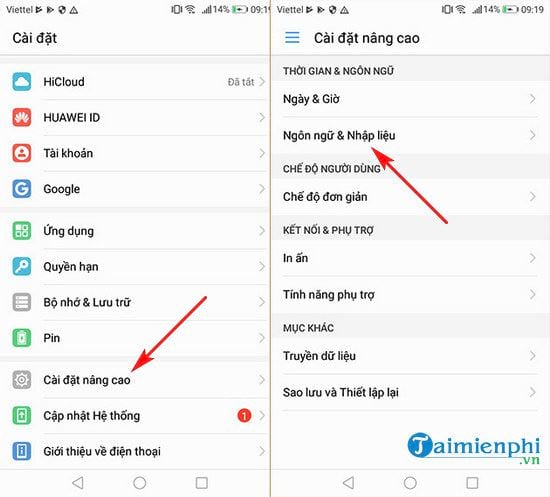
Bước 2: Trong cửa sổ mới hiện ra, bạn chọn lắp đặt Bàn phím mà mình thường dùng, tiếp tục chọn Ngôn ngữ . Ở trong ví dụ này Bảo Tiến Giang làm với bàn phím Gboard do Google cung cấp;
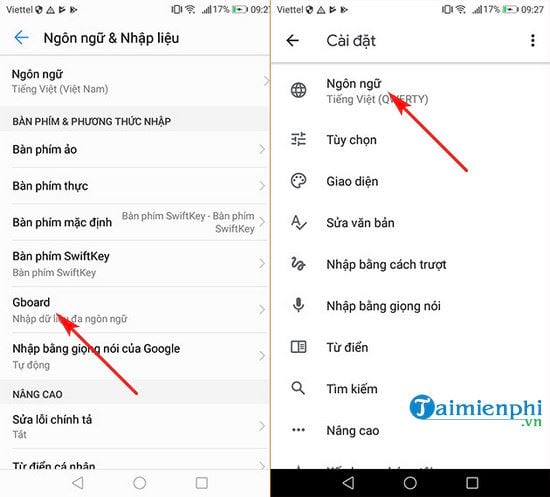
Bước 3: Trong cửa số Ngôn ngữ mới hiển thị, bạn chọn Thêm bàn phím , sau đó kéo và tìm Tiếng Đức trong danh sách;
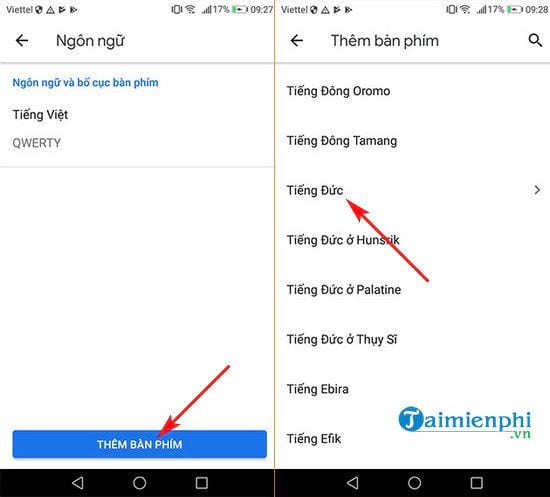
Bước 4: Tiếp tục chọn Tiếng Đức (Đức) và nhấn Xong để hoàn thành.
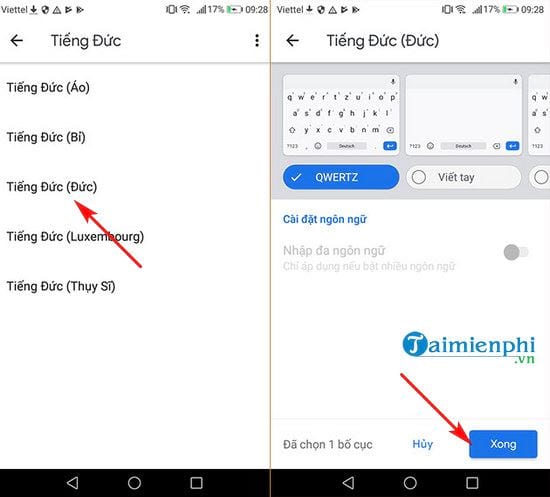
Sau khi đã làm các hướng dẫn trên, bạn sẽ dễ dàng gõ tiếng Đức trên điện thoại hay máy tính như hình minh họa sau.
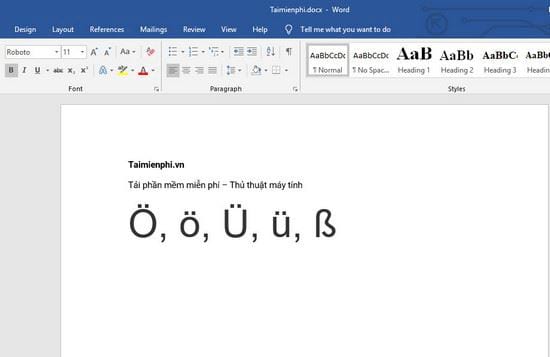
Vậy là Bảo Tiến Giang đã hướng dẫn xong cho bạn 3 cách đơn giản để có thể viết tiếng Đức trên máy tính và điện thoại. Trong quá trình làm, nếu bạn có gặp vướng mắc trong việc gõ tiếng Đức ở bước nào thì hãy để lại bình luận ngay bên dưới bài viết này để Bảo Tiến Giang giải đáp. Ngoài ra, nếu muốn gõ tiếng Trung quốc trên máy tính, bạn tham khảo cách gõ tiếng Trung trên máy tính tại đây nhé.
Bảng chữ cái tiếng Đức bao gồm có 30 ký tự. Ngoài 26 ký tự đã giống với tiếng Anh, tiếng Đức bổ sung thêm 4 chữ cái nữa là ä, ö, ü và ß mà các ngôn ngữ khác không có. Nếu bạn là người thường xuyên làm việc hay đang học tiếng Đức thì chắc hẳn sẽ gặp khó khăn khi tìm cách viết tiếng Đức này trong tin nhắn trên máy tính hay điện thoại.